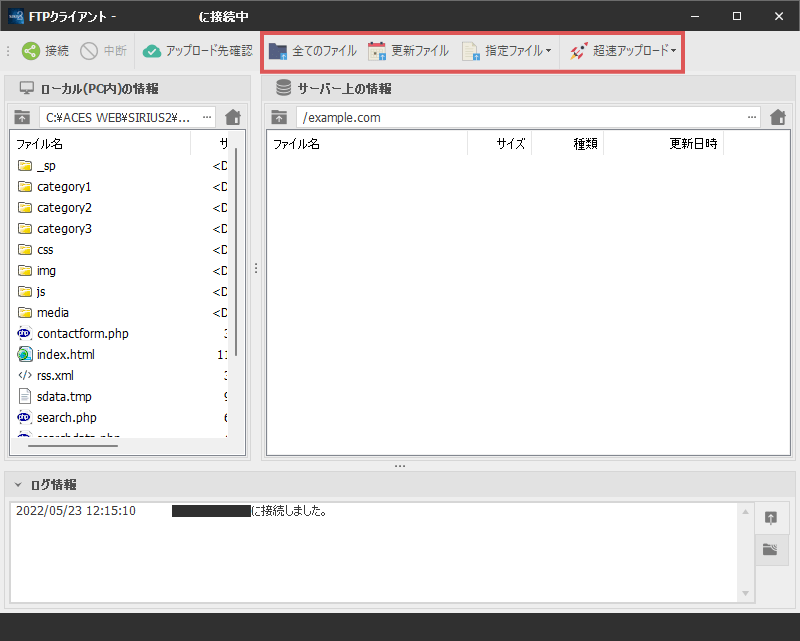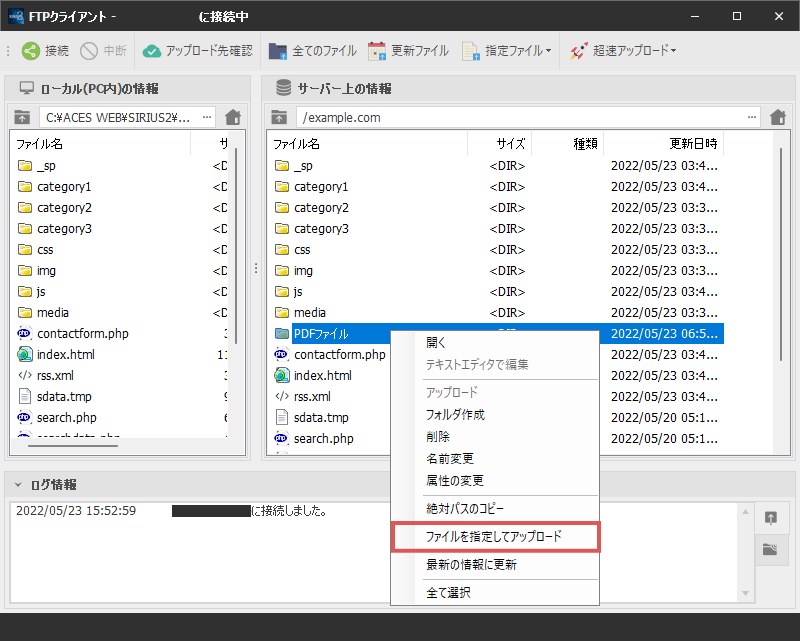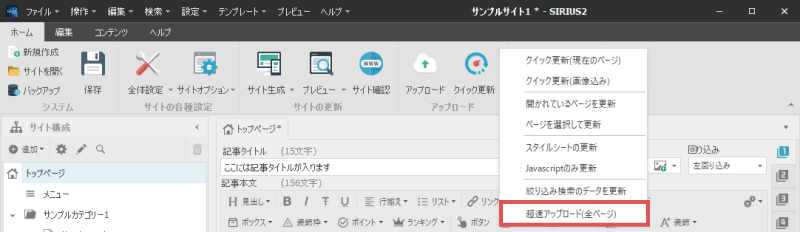クイック更新機能を活用する
1日1ページずつ記事を追加したい場合など、頻繁にサイトを更新するようなケースは多々あります。
しかし毎回、「全ページを生成」→「アップロード」という手順を踏んでいたのでは、
無駄な時間が生じてしまい、作業を効率化する事ができません。
そんな時は『クイック更新機能』を使ってみましょう。
この機能は「指定したページのみを生成し、アップロードする」という機能で、
更新したいページを開いた状態で「クイック更新ボタン」をクリックするだけで、
更新したいページと、そのページに関連するページ(親ページやRSSなど)のみを生成し、
サーバーへアップロードする事ができます。
通常の手順とは違って、必要最小限のページのみを生成・アップロードするため、
アップロードする時間などが大幅に軽減され、快適に更新作業を行う事が可能となります。
是非活用してみてください。
なお、クイック更新機能で更新できるのはごく最小限のページのみです。
フリースペースを変更した場合など全ページに関係する変更を行った場合は、通常の方式でアップロードしてください。
クイック更新機能の操作方法の流れ
ここで開かれているページと、その親ページ(トップページ・カテゴリーページ)が更新される事になります。
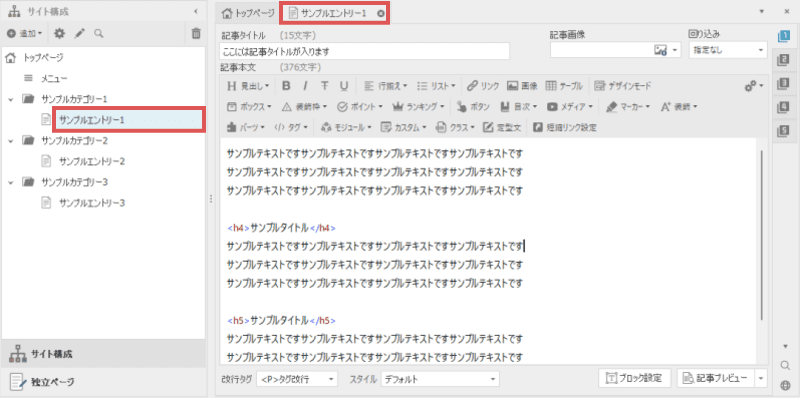
上部リボンバー上にある「クイック更新」ボタンをクリックします。
すると、クイック更新画面が表示されます。

手順1で選択したページが自動的に生成され、アップロードされます。
なお、アップロード先が記憶されていない場合は『サーバーの選択画面』が表示されますので、
アップロード先のサーバーを選択し手動でアップロードしてください。
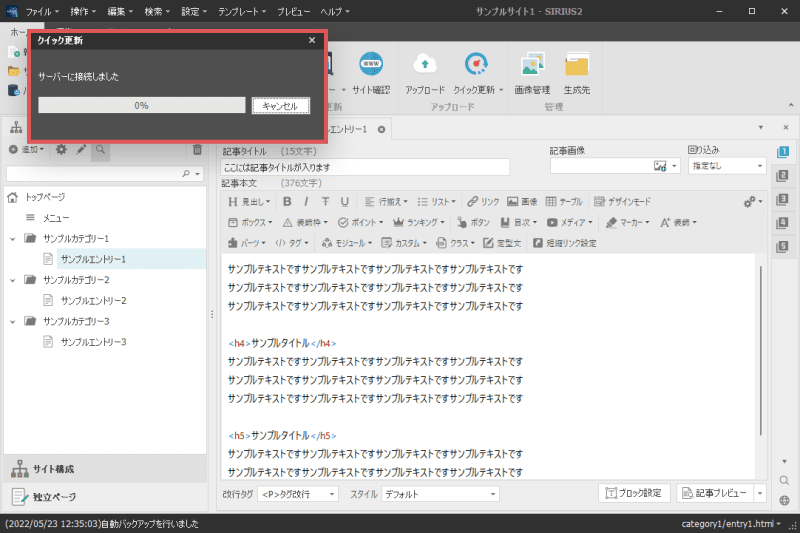
以上のたった3ステップで、選択したページの更新は完了です。
前述した通り、通常の更新作業に比べて、はるかに早く更新する事ができますので、
記事内容を微修正した場合などは、このクイック更新機能を使用すると良いでしょう。
画像ファイルも更新したい場合は?
通常のクイック更新では、記事のみ(HTMLファイル)の更新となります。
ページに含まれている画像ファイルも一緒に更新(アップロード)したい場合は、
クイック更新ボタンを右クリックし「クイック更新(画像込み)」を選択します。
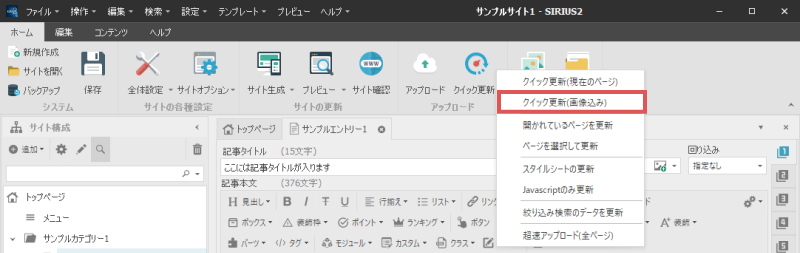
上記のコマンドを選択することで、ページ内で利用されている画像ファイルを解析しアップロードすることができます。